So greifen Sie über einen Webbrowser auf das Reach Panel zu
In dieser Anleitung wird erklärt, wie Sie in einem Webbrowser auf das Reach Panel zugreifen, um mit dem Reach-Gerät zu arbeiten.
Übersicht
Sie können von einem PC aus über das Reach Panel auf Ihr Reach zugreifen. Reach Panel ist eine Weboberfläche, über die Sie mit Reach-Geräten in einem Browser arbeiten können. So können Sie z. B. umfangreiche Protokolle direkt auf Ihren Laptop herunterladen, um sie in Ihrer Desktop-Anwendung nachzubearbeiten, oder Sie können Ihren Reach von Ihrem Laptop aus voreinstellen, bevor Sie vor Ort arbeiten.
Ihr Reach und PC müssen mit demselben WLAN-Netzwerk verbunden sein.
Arbeitsablauf
Um auf das Reach Panel zuzugreifen und mit Ihrem Reach zu arbeiten, benötigen Sie eine IP-Adresse für Ihr Gerät. Im Hotspot-Modus hat Ihr Reach eine statische Standard-IP-Adresse von 192.168.42.1. Wenn Sie Ihren Reach mit einem WLAN-Netzwerk verbinden, wird Ihrem Receiver eine dynamische IP-Adresse zugewiesen.
Um auf Ihren Reach in Reach Panel zuzugreifen, folgen Sie bitte den nachstehenden Schritten:
-
Öffnen Sie die Emlid Flow App.
-
Suchen Sie Ihren Reach in der Liste der verfügbaren Geräte und stellen Sie eine Verbindung her. Wenn nur ein Gerät verfügbar ist, stellt Emlid Flow automatisch eine Verbindung zu diesem her.
-
Suchen Sie eine IP-Adresse unter dem Namen Ihres Reach. Geben Sie diese IP-Adresse in die Adressleiste Ihres Browsers ein, um das Reach Panel zu öffnen.
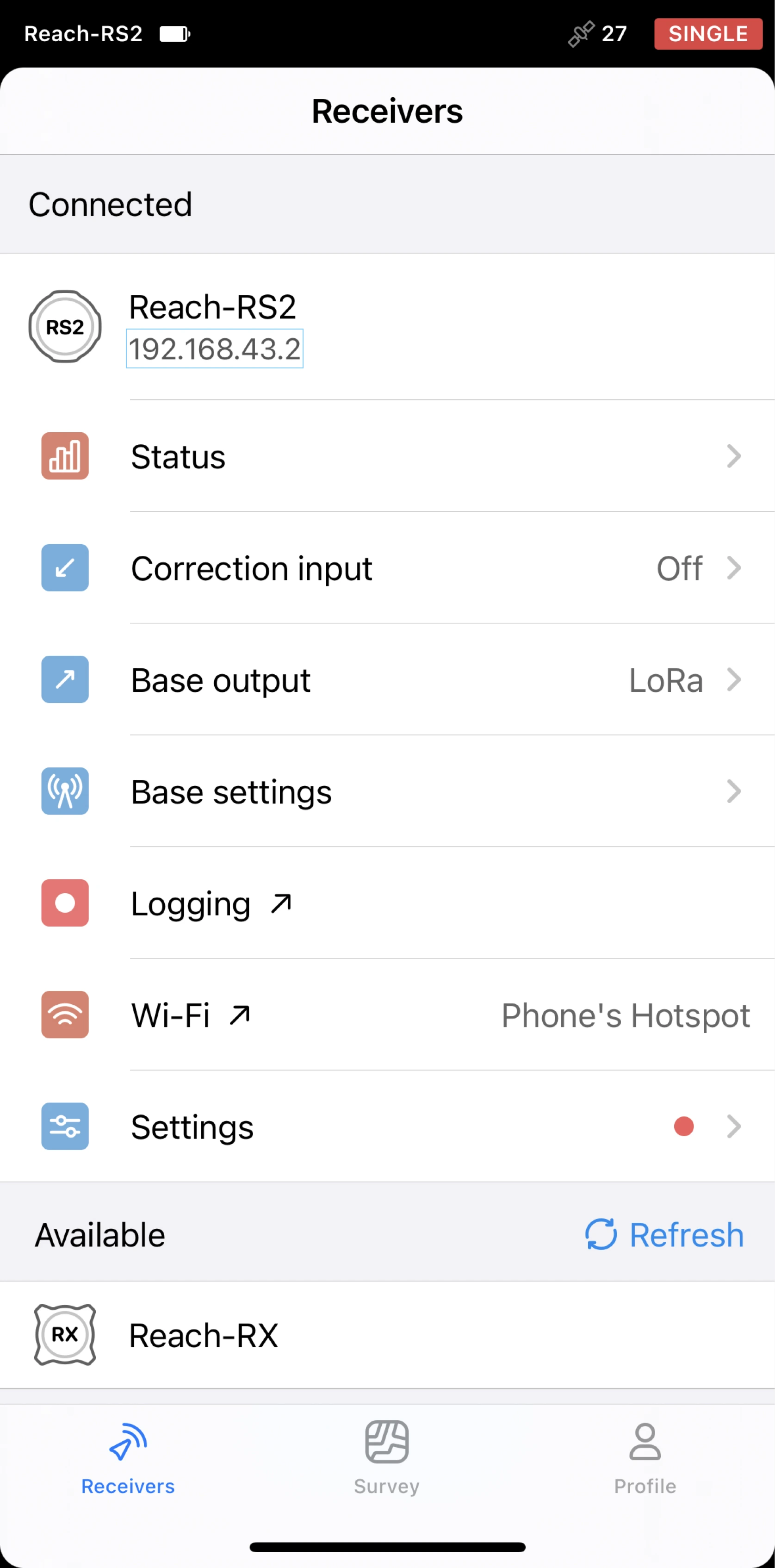
Sie können das Reach Panel über den Browser Ihres Telefons öffnen. Tippen Sie dazu auf den Namen Ihres Reach, um ein Menü zu öffnen, und gehen Sie dann zu Reach Panel.
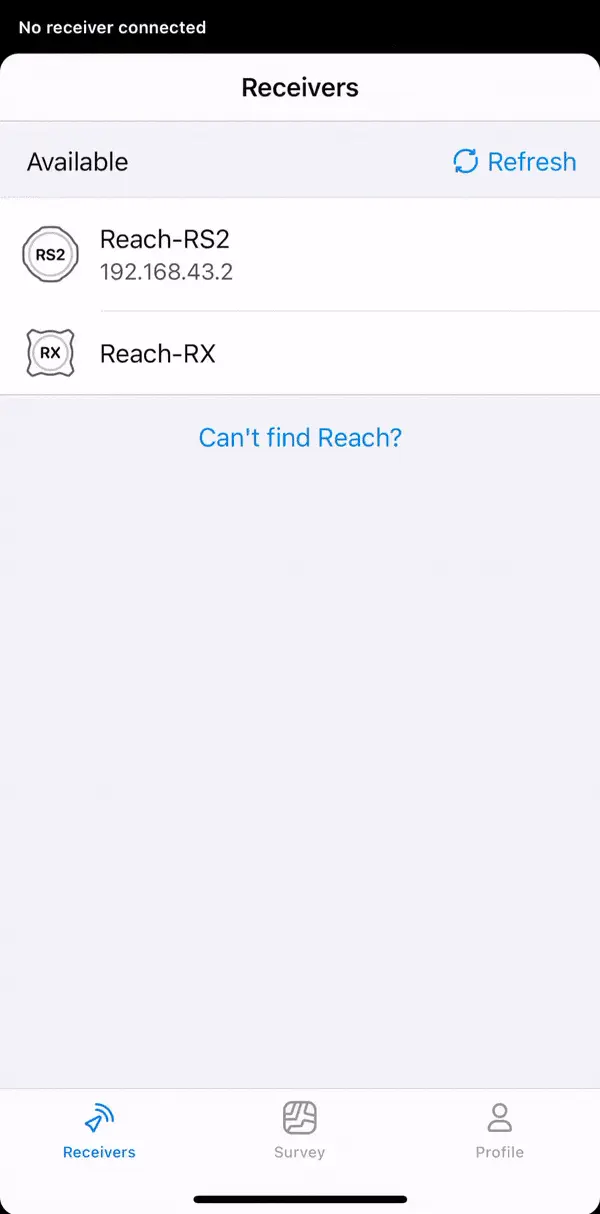
Sie können nun mit Ihrem Reach in der Webschnittstelle des Reach Panels arbeiten.